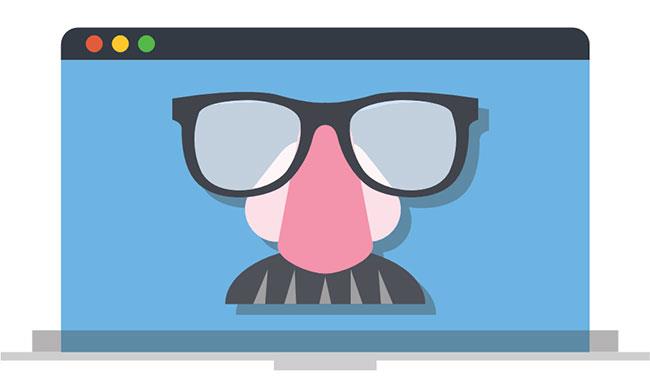Et af de mest populære emner, der diskuteres på computerhjælpefora, er browserkapring. I de fleste tilfælde ønsker computerbrugere at vide, hvordan de beskytter sig mod ondsindet indtrængen og ekstern kontrol.
Browserkapring opstår, når uønsket software på en internetbrowser ændrer browserens adfærd. Internetbrowsere fungerer som "vinduer" til internettet. Folk bruger dem til at finde information og se eller interagere med den.
Nogle gange tilføjer virksomheder små programmer til browsere uden brugerens tilladelse. Kapringssoftware er skabt af computerproducenter, software eller hackere.
Påvirkninger og risici fra browserkapring
Enkeltpersoner og organisationer inkluderer deres software i browsere af en række årsager, såsom:
- At stjæle oplysninger fra brugere
- At spore brugere
- For at vise annoncer kontinuerligt
- At køre en "prøv før du køber"-kampagne for forbrugere
Nogle gange installerer hackere malware i browsere for at føre brugere til websteder, der bruges til at fange vigtige oplysninger om dem. Dataene kan omfatte bruger-id'er, adgangskoder, fulde navne, adresser, personnumre og endda svar på sikkerhedsspørgsmål (mors pigenavn) osv.

Browserkapring opstår, når uønsket software på en internetbrowser ændrer browserens adfærd
Cyberkriminelle bruger derefter oplysningerne til at få adgang til konti, som brugere logger ind på på internettet. I nogle tilfælde kan de indhente økonomiske data, stjæle penge eller en brugers identitet.
Nogle marketingfirmaer tager lignende skridt for at spore internetaktivitet, for at se, hvilke websteder brugere besøger, og hvor meget tid de bruger på disse websteder. De bruger derefter selv informationen til at målrette deres egne reklamekampagner eller sælge dem til andre virksomheder, der skal bruge dataene til at målrette markedsføringsindhold til bestemte målgrupper.
Nogle gange bruger virksomheder penge på annoncer, der viser pop-up-billeder på brugernes enheder eller på notifikationer, der "følger" brugere på tværs af internettet.
Websites, der sælger varer eller tjenester, placerer i stigende grad pixels i browsere, og disse pixels fjernes ikke altid, selv efter at brugerne har reageret på annoncer eller tilbud.
Den farligste form for browserkapring opstår, når et nyt og uautoriseret softwareprogram kommer ind i selve browseren. Påtrængende applikationer kan optage en stor mængde plads på browserens værktøjslinje. Hensigten er normalt, at brugere skal købe en fuld version af en eller anden type software, handle på en sælgers hjemmeside eller søge ved hjælp af en specifik søgemaskine.
Uanset om de er ondsindede eller ej, vil filer indsat i browseren optage lagerplads og sænke behandlingshastigheden på computeren. Brugere skal konstant rense disse filer fra deres system.
Er din browser blevet hacket?

Det er klart, browser hijackers er ikke noget rart, og de er ikke altid nemme at opdage. Så hvordan kan du se, om din browser er blevet hacket? Her er 5 tegn, du skal være opmærksom på.
1. Browseren bliver langsom
Hvis din browser pludselig kører langsomt uden nogen åbenbar grund, kan den være blevet hacket. Det skyldes, at nogle ubudne gæster optager mange ressourcer og forårsager alvorlige præstationsproblemer. Så de bremser ikke kun ned, men går også ned og nedbryder din browser.
2. Pop-ups overalt
Hvis du ser pop-ups overalt, så er der helt sikkert noget galt, og højst sandsynligt har en browserkaprer infiltreret dit system. Annoncer er ikke kun et sikkert tegn på infektion, der er også falske "Du har en virus"-advarsler og lignende irriterende spammeddelelser.
3. Din hjemmeside eller søgemaskine er blevet ændret
Har din hjemmeside ændret sig? Er din browsers standardsøgemaskine stadig den samme? Hvis svaret på et eller begge af disse spørgsmål er "ja", så er din browser højst sandsynligt blevet hacket. I tilfælde af, at hvis noget, der hedder Trovi, pludselig bliver din browsers standardsøgemaskine, og startsiden er et websted, du aldrig har besøgt før, skal du være meget forsigtig.
4. Mærkelige værktøjslinjer og udvidelser
Dette er endnu et tydeligt tegn. Hvis du ikke kan huske at tilføje en værktøjslinje eller har en udvidelse, du ikke kan huske at have installeret, kan en dårlig skuespiller have kapret din browser.
5. Du bliver omdirigeret
Hvis du konstant bliver omdirigeret til ondsindede websteder, har du muligvis at gøre med en browser hijacker. Der er en mere farlig form for dette cyberangreb, kaldet Domain Name System (DNS) kapring, så husk det.
Hvordan slippe af med browser hijacker
Nogle antivirussoftware advarer brugere om tilstedeværelsen af adware og spyware , men noget nyt malware kan blive uopdaget, eller sikkerhedssoftware kan muligvis ikke fjerne det. I disse tilfælde skal brugerne geninstallere browseren for at genvinde kontrollen over grænsefladen.
I værre tilfælde geninstallerer kapringsprogrammet sig selv i browseren, og brugere kan blive nødt til at slette indholdet af deres computer, installere det seneste operativsystem og browserversion og gendanne personlige filer fra backup.
Sådan beskytter du dit system mod browserkapring
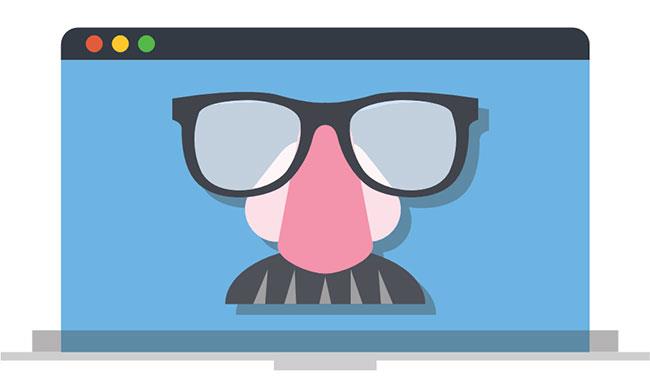
Det er en udfordring at beskytte dit system mod browserkapring
Det er en udfordring at beskytte dit system mod browserkapring. Det hjælper at rense din cookie- mappe og din browserhistorik regelmæssigt. Det er vigtigt at installere og vedligeholde kvalitets antivirussoftware for at forhindre malware i at installere sig selv i browsere. Sikkerhedssoftware vil advare brugere om uautoriserede installationsforsøg og spørge, hvordan de skal fortsætte. Dette reducerer risikoen for malware-infektion.
Prøv også at undgå at køre freeware-programmer, som kan udpakke software uden din viden, når du installerer. Og sørg for at kontrollere downloadindstillingerne for enhver software, du planlægger at installere, for at reducere risikoen for, at uønskede programmer kommer ind på din computer.
Uanset hvilken tilgang brugerne tager for at beskytte sig selv, starter det bedste forsvar med regelmæssige browser- og operativsystemopdateringer samt grundige kontroller, når de besøger websteder.
Se mere: